pqmagic分区魔术师怎么用?pqmagic分区魔术师可以很容易地改变分区大小、参数等,并且不会造成数据丢失,可复制整个硬盘资料到分区,恢复丢失或者删除的分区和数据,那具体要怎么
pqmagic分区魔术师怎么用?pqmagic分区魔术师可以很容易地改变分区大小、参数等,并且不会造成数据丢失,可复制整个硬盘资料到分区,恢复丢失或者删除的分区和数据,那具体要怎么使用进行分区呢?一起来学习下吧。
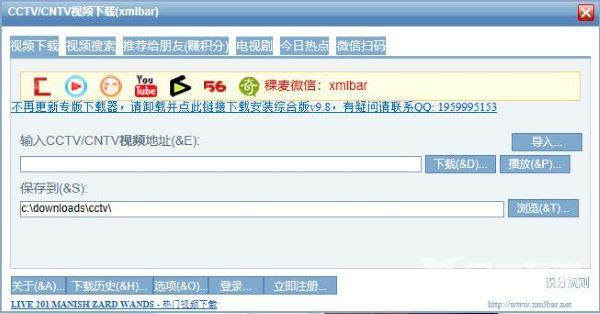
pqmagic分区魔术师怎么用?
1、点击我的电脑,点击鼠标右键,选择管理项,打开后选择磁盘管理项
2、接下来,选择你需要分割的盘。点击鼠标右键,选择压缩卷。(这一步是为了腾出可分割空间用的)
3、输入需要腾出的空间大小,可进行换算。(1G=1024M)例:如果你要增添一个10G的盘,在压缩这一步输入10240即可。点击压缩。
4、压缩完毕后,你会发现多了一块绿盘,这一部分空间就是新盘区域了。右击新建简单卷。
5、按照向导程序,一步步安装。选择大小-硬盘名称-确认是否格式化。
6、操作好后,你会发现已经增添了新盘。
